Esta página se aplica à Apigee e à Apigee híbrida.
Confira a documentação da
Apigee Edge.
![]()
A ferramenta de depuração off-line permite ver e analisar sessões de depuração "off-line" que foram transferidas por download anteriormente na visualização Depurar no Editor de proxy. Uma sessão de depuração salva é basicamente uma "gravação" de uma sessão de depuração e pode ser útil para casos em que a solução de problemas e análises adicionais são necessárias. A IU da ferramenta de depuração off-line é semelhante à visualização Depurar no Editor de proxy.
Para saber mais sobre a IU da ferramenta de depuração e o download de sessões de depuração, consulte Como usar a depuração.
Console do Apigee Cloud
Depuração v2 (novo)
Para ver dados de depuração salvos usando a depuração off-line, siga estas etapas:
-
No console do Google Cloud , acesse a página Desenvolvimento de proxy > Depuração off-line.
-
A visualização Depuração off-line é exibida:
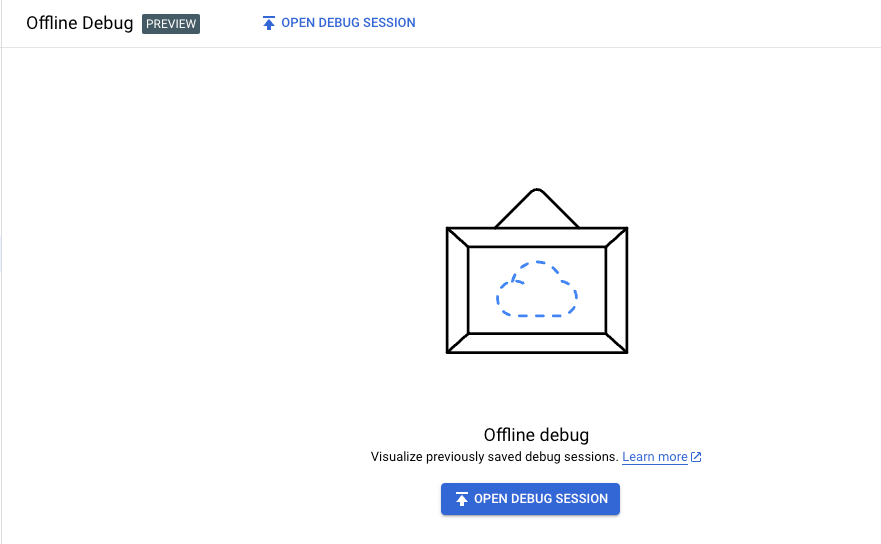
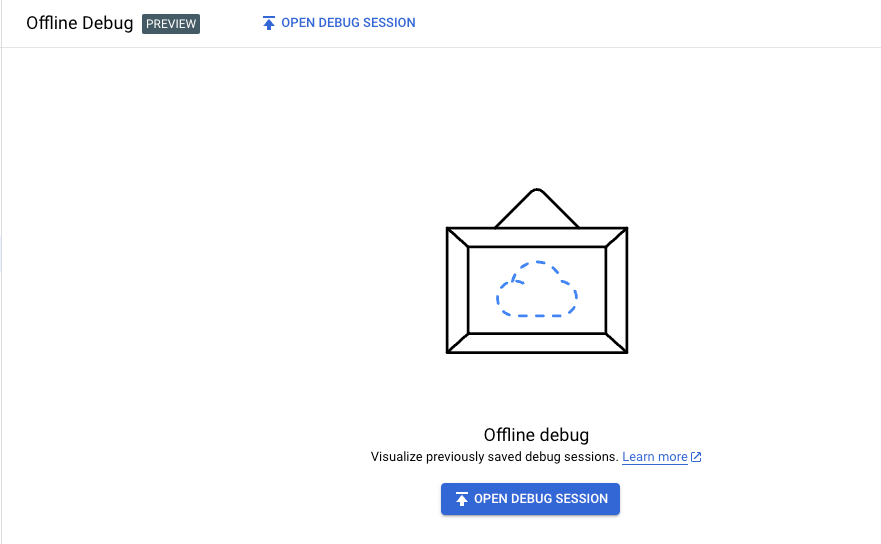
Para carregar dados na visualização Depuração off-line, clique em Abrir sessão de depuração, selecione um arquivo de sessão de depuração off-line baixado anteriormente no formato JSON e clique em Abrir.
Observação:quando você faz o download de uma sessão de depuração na visualização Depurar do Editor de proxy, o nome do arquivo de download tem o formato
debug-{session ID}.json, em que{session id}é o ID da sessão de depuração. No entanto, é possível renomear o arquivo se quiser.A interface da Apigee carrega os dados do arquivo de depuração e mostra todas as transações na lista do painel Transações.
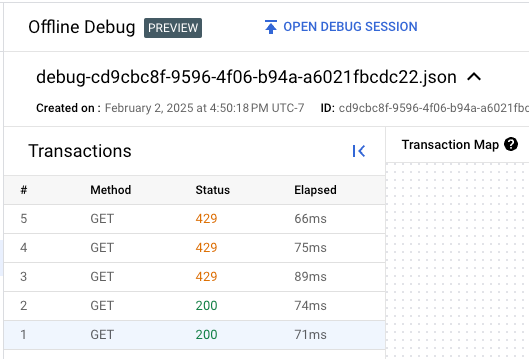
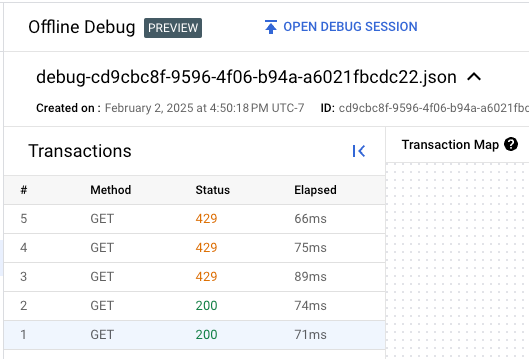
- Clique na linha da transação no painel Transações para mostrar a transação no Mapa de transações.
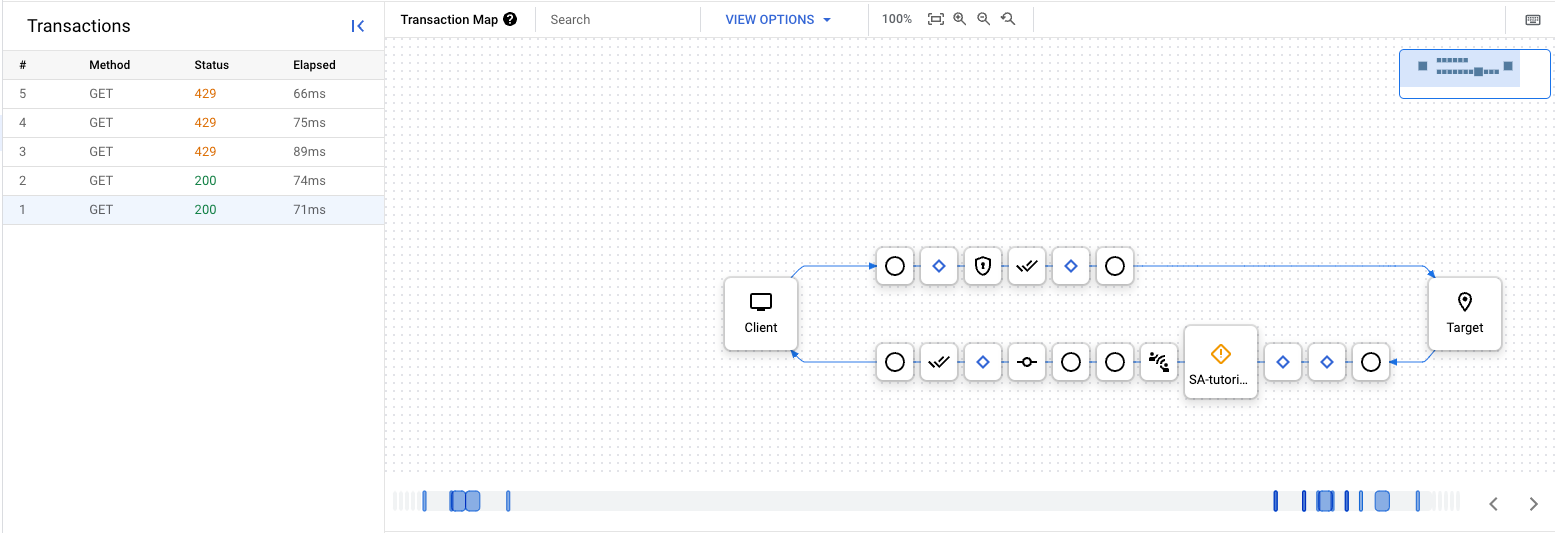
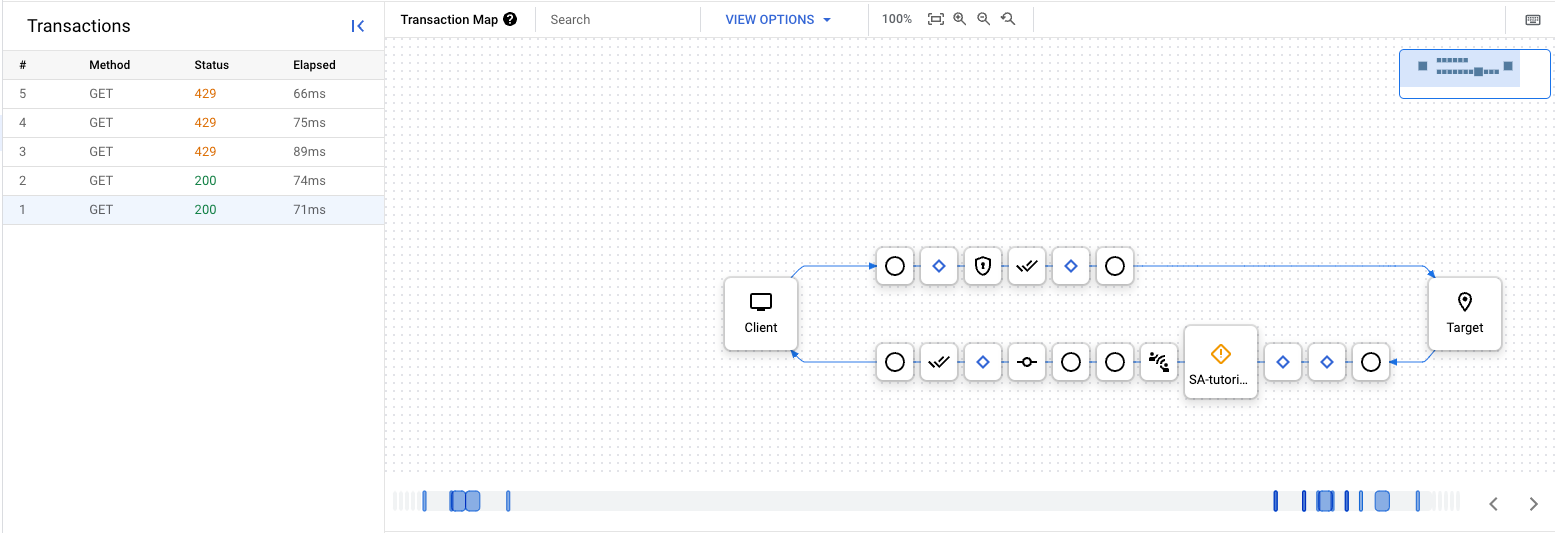
Agora, você pode explorar a sessão de depuração como faria em uma sessão recém-criada. Consulte Como criar uma sessão de depuração para mais informações.
Debug v1
Para ver dados de depuração salvos usando a depuração off-line, siga estas etapas:
- Faça login no console doGoogle Cloud .
- Selecione Proxies de API na visualização principal.
Selecione Desenvolver > Depuração off-line.
A visualização Depuração off-line é exibida:
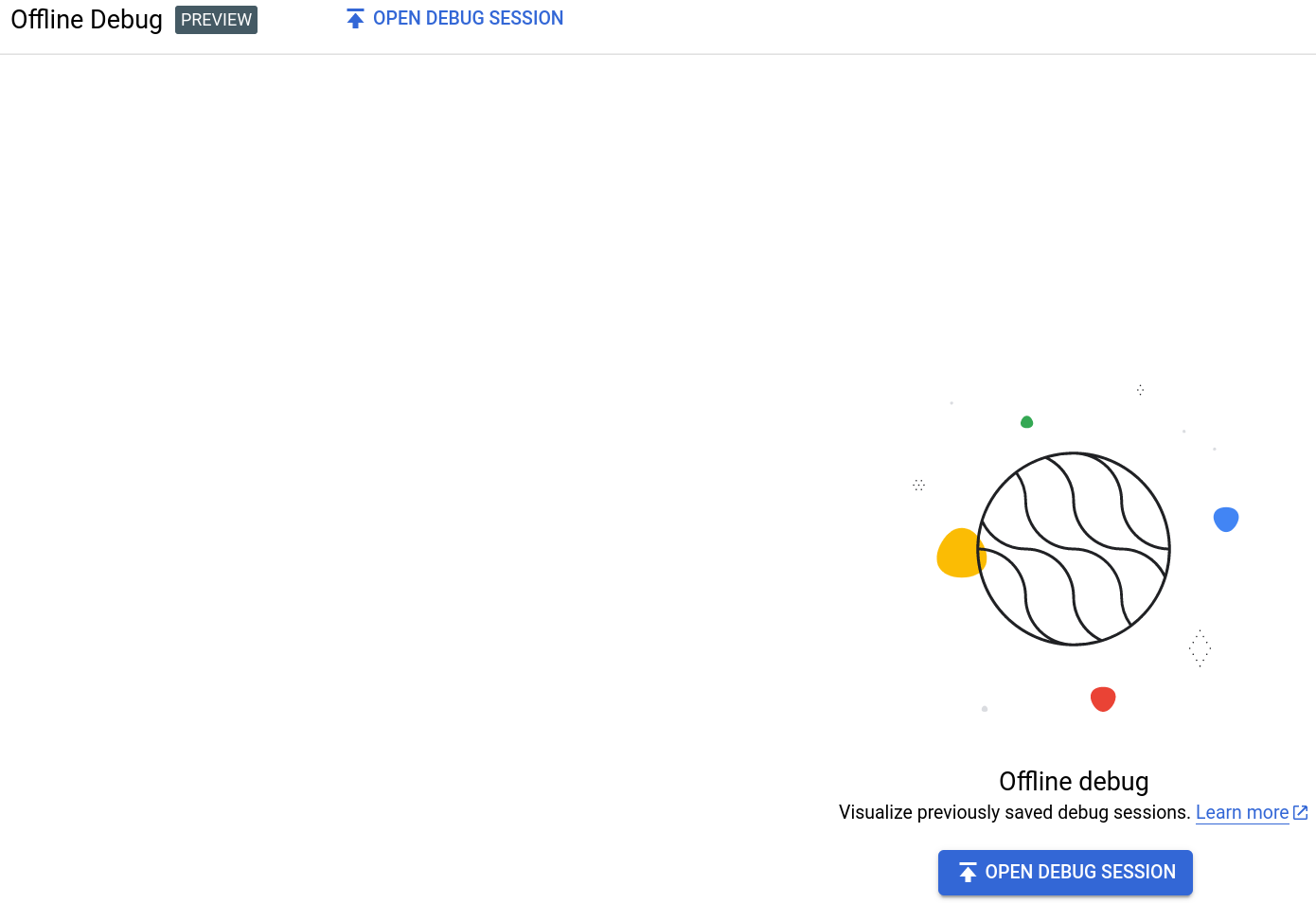
Para carregar dados na visualização Depuração off-line, clique no botão Abrir sessão de depuração e selecione um arquivo de sessão de depuração off-line baixado anteriormente no formato JSON.
Observação:quando você faz o download de uma sessão de depuração na visualização Depurar do Editor de proxy, o nome do arquivo é o formato "debug-{session ID}.json". ', em que {session id} é o ID da sessão de depuração. No entanto, você pode renomear o arquivo, se quiser.
A interface da Apigee carrega os dados do arquivo de depuração e mostra uma nova linha para a transação no painel à esquerda.
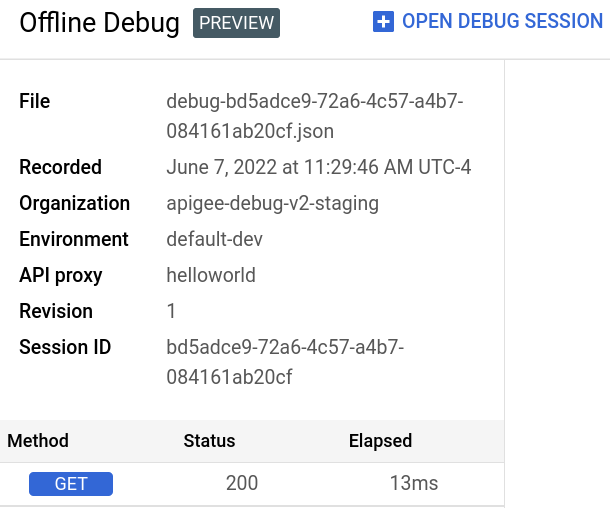
- Clique na linha da transação no painel à esquerda para exibir um gráfico de Gantt da transação em um de Gantt.
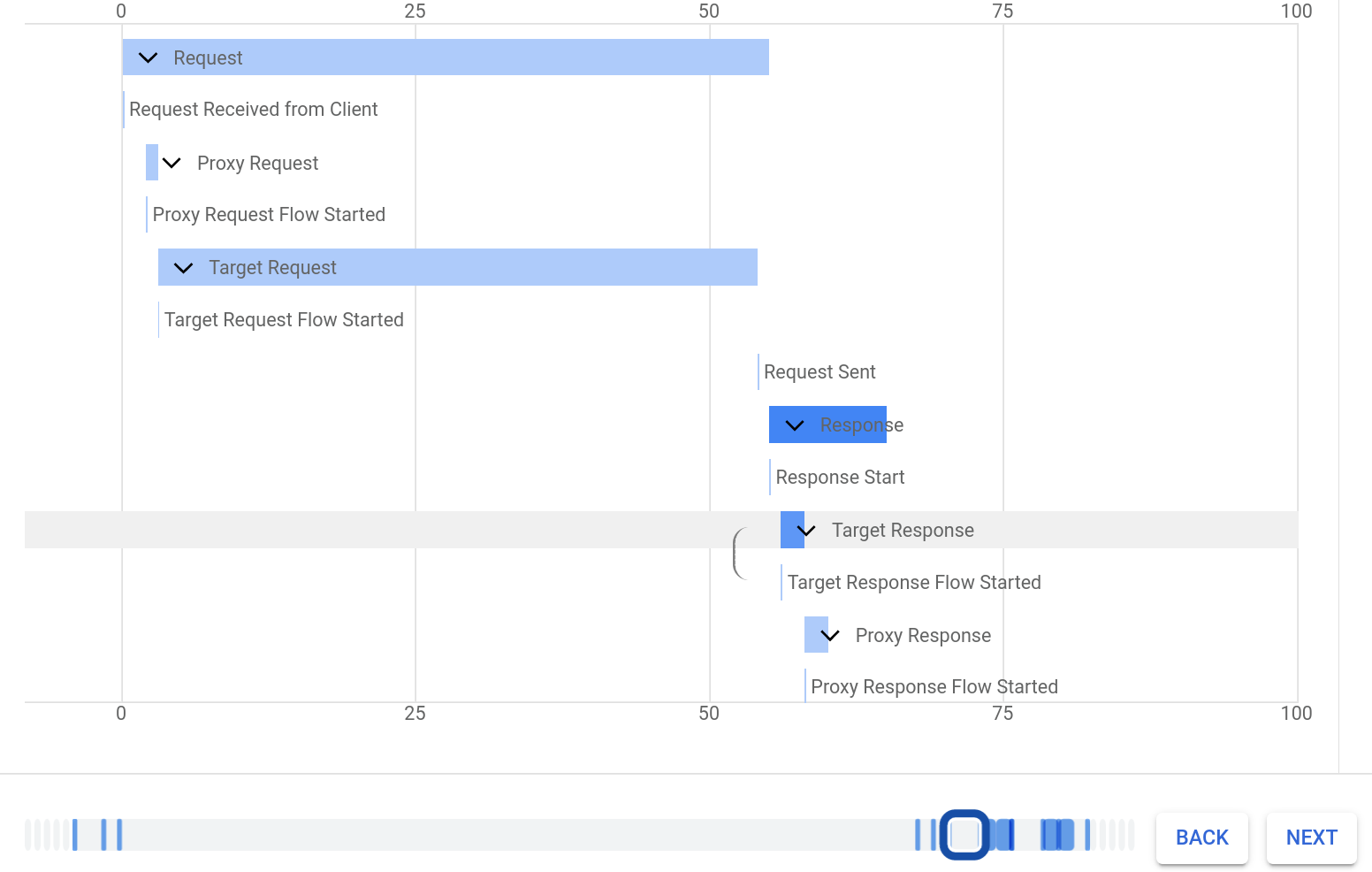
Agora, você pode explorar a sessão de depuração como faria na visualização Depurar no novo Editor de proxy. Consulte a seção "Como visualizar o gráfico de Gantt para uma solicitação e uma resposta".
IU clássica
Para ver dados de depuração salvos usando a depuração off-line, siga estas etapas:
- Faça login na IU da Apigee.
- Selecione Proxies de API na visualização principal.
Selecione Desenvolver > Depuração off-line.
A visualização Depuração off-line é exibida:
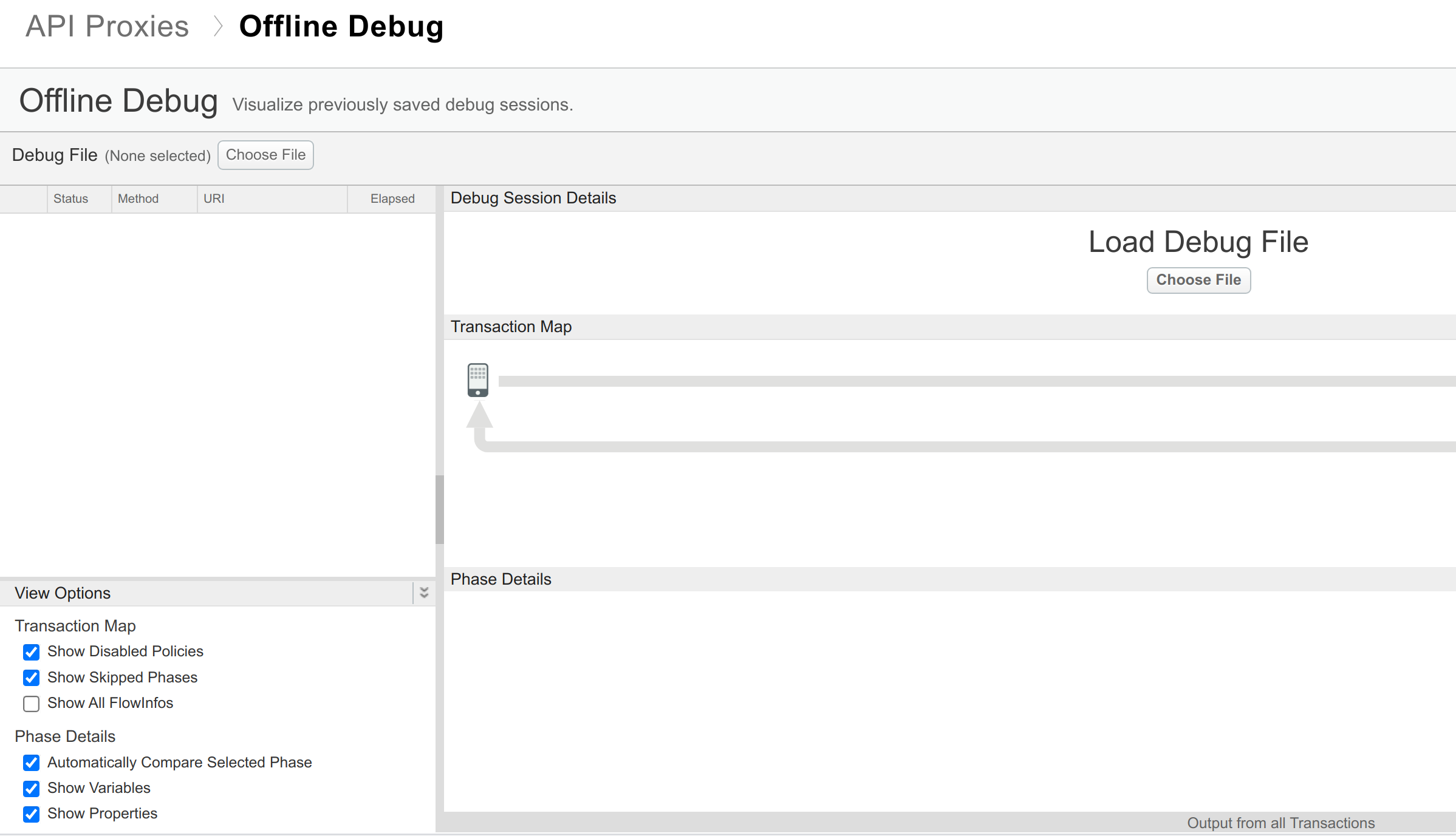
Observe as seguintes regiões da visualização da Depuração off-line:
- Depurar arquivo: exibe o tipo de solicitação. Use essa área para navegar entre as solicitações.
- Opções de visualização:exibe opções de configuração, conforme descrito em Como usar a depuração.
- Detalhes da sessão de depuração: exibe detalhes sobre a sessão de depuração.
- Mapa de transações:mostra o caminho da solicitação pelo proxy de API. Esse caminho é conhecido como o mapa de transações. Ele mostra quais políticas foram encontradas e indica se houve algum erro durante a execução delas.
- Detalhes da fase:mostra os cabeçalhos da solicitação selecionada.
Ao visualizar dados de depuração na interface da Apigee, é possível alternar várias opções, por exemplo, se quer ver políticas desativadas ou variáveis e propriedades. Para mais informações, consulte Como depurar com a ferramenta de depuração.
Para carregar dados na visualização Depuração off-line, clique no botão Escolher arquivo no painel à esquerda da ferramenta de depuração off-line e selecione um arquivo de sessão de rastreamento off-line baixado anteriormente no formato JSON.

Observação:não use o botão Escolher arquivo no painel à direita, porque ele não aceita arquivos JSON.
A IU da Apigee carrega os dados do arquivo de depuração e os exibe:

